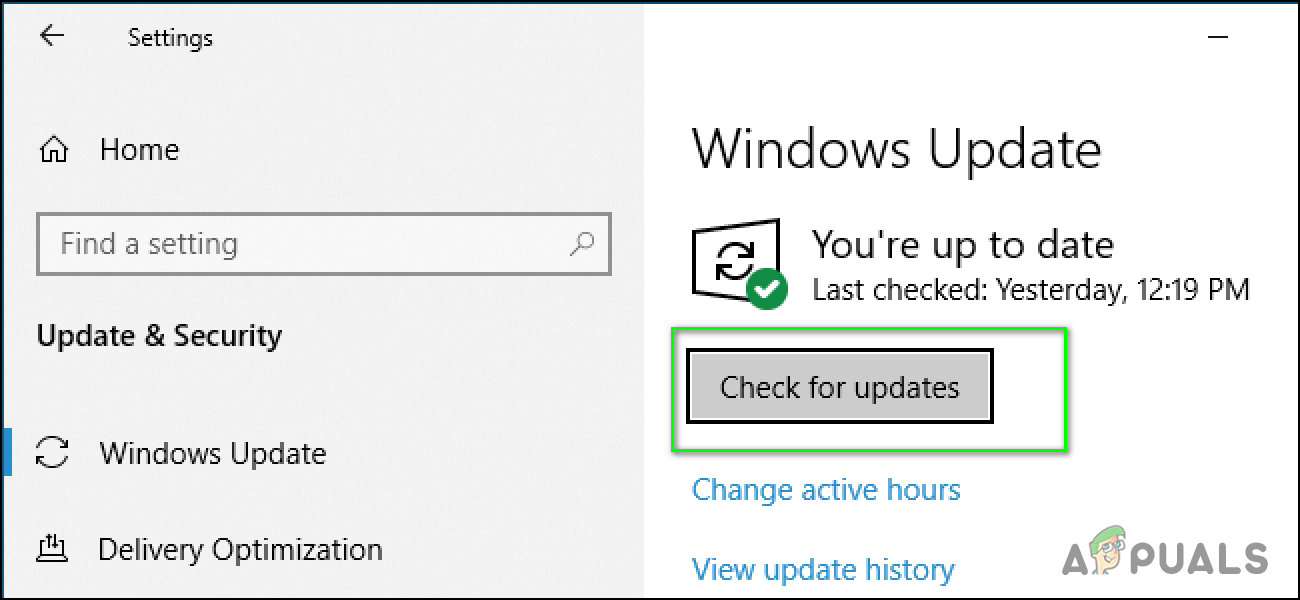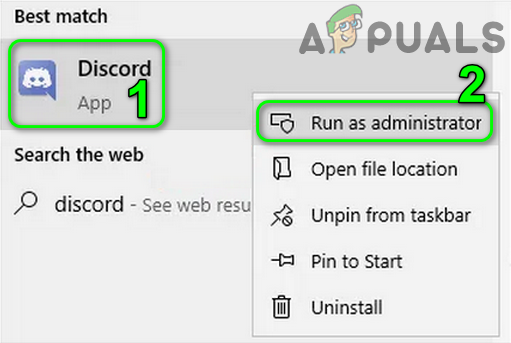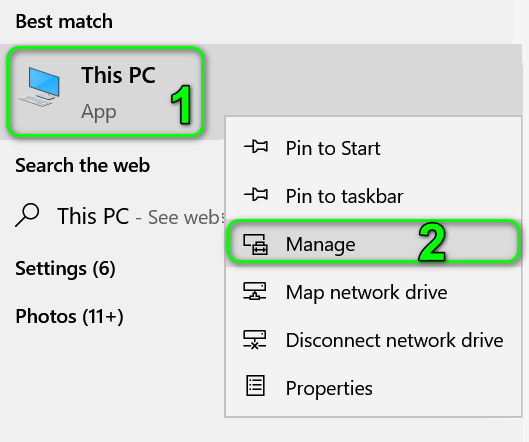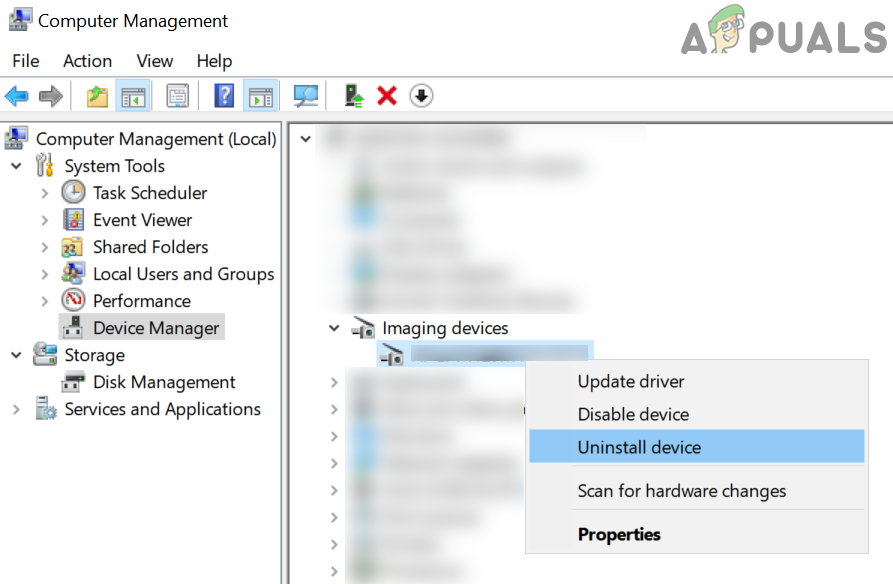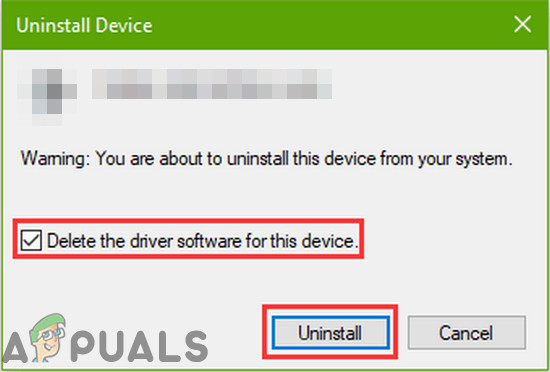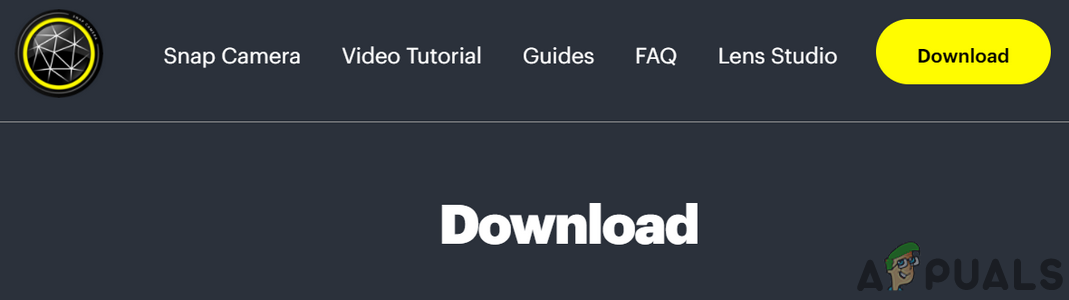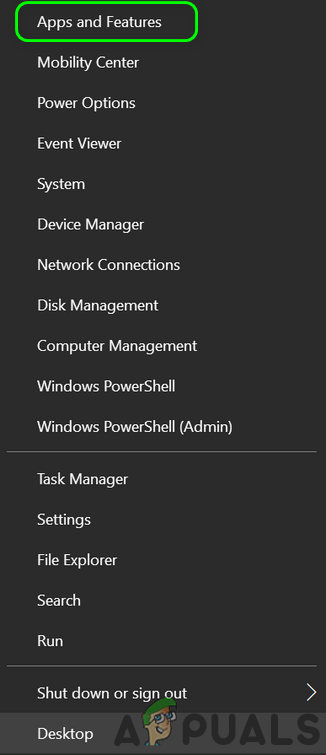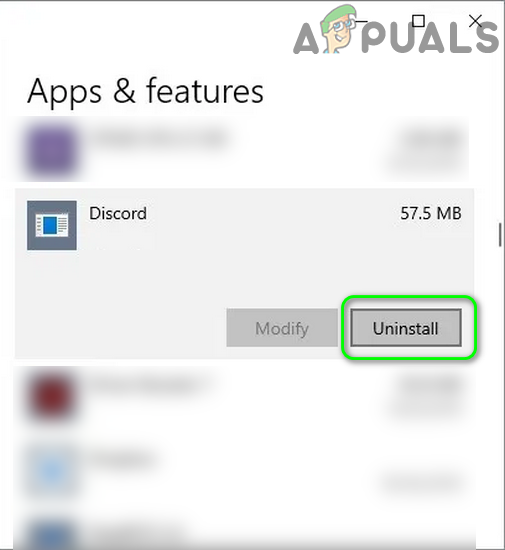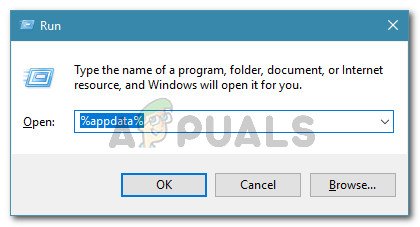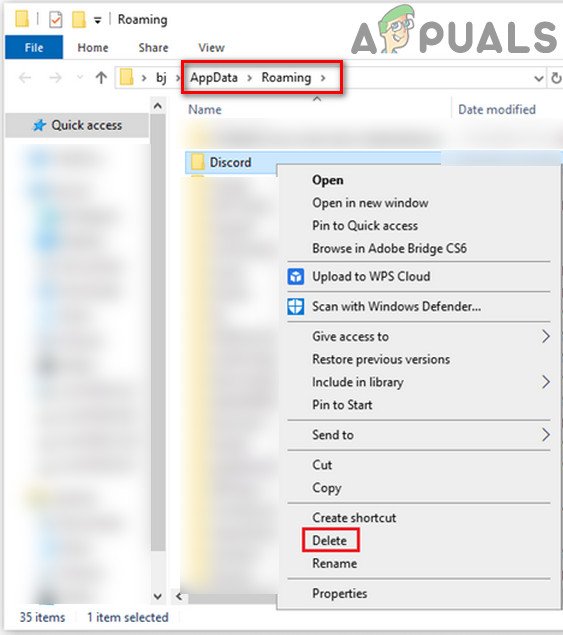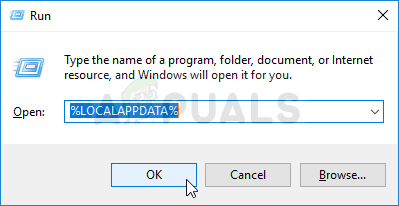Jūsų sistema / įrenginys fotoaparatas gali neveikia į Nesantaika (standartinė ir PTB), jei jūsų sistemos / įrenginio OS yra pasenusi. Be to, sugadintos kameros tvarkyklės arba sugadintas „Discord“ diegimas taip pat gali neveikti.
Problema kyla, kai vartotojas bando naudoti sistemos / įrenginio kamerą „Discord“ sistemoje, bet fotoaparatas neveikia (kartais paveiktas vartotojas tiesiog mato juodą arba žalią ekraną). Kita šalis negali matyti vartotojo, o tik juodą ekraną su nesibaigiančiu įkėlimo ekranu. Pranešama apie problemą visose pagrindinėse operacinėse sistemose („Windows“, „Mac“, „Linux“, „Android“, „iOS“ ir kt.) Su visais kamerų variantais (įmontuotais arba išoriniais).

„Discord“ kamera neveikia
Prieš tęsdami „Discord“ fotoaparato problemos sprendimo būdus, perkrauti jūsų įrenginį / sistemą, kad atmestumėte laikinus nesklandumus. Be to, patikrinkite, ar jūsų fotoaparatas veikia gerai kitos programos (ypač numatytoji fotoaparato programa). Be to, privatumas jūsų prietaiso / sistemos nustatymai leidžia „Discord“ naudoti kameras.
1 sprendimas: Atnaujinkite savo sistemos / įrenginio OS į naujausią versiją
Jūsų įrenginio / sistemos OS yra reguliariai atnaujinamas, kad būtų galima pridėti naujų funkcijų ir pataisyti žinomas klaidas. Galite susidurti su problema, jei jūsų įrenginio / sistemos OS yra pasenusi, o tai gali sukelti fotoaparato ir OS nesuderinamumą. Tokiu atveju problema gali būti išspręsta atnaujinant sistemos OS naujausią versiją. Norėdami išsiaiškinti, aptarsime, kaip atnaujinti „Windows“ OS; galite sekti instrukcijas, susijusias su jūsų įrenginio / sistemos OS.
- Paspauskite „Windows + R“, įveskite „ atnaujinti Dialogo lange ir atidarykite Nustatymai programa, susijusi su atnaujinimu.
- Patekę į nustatymus spustelėkite Tikrinti, ar yra atnaujinimų .
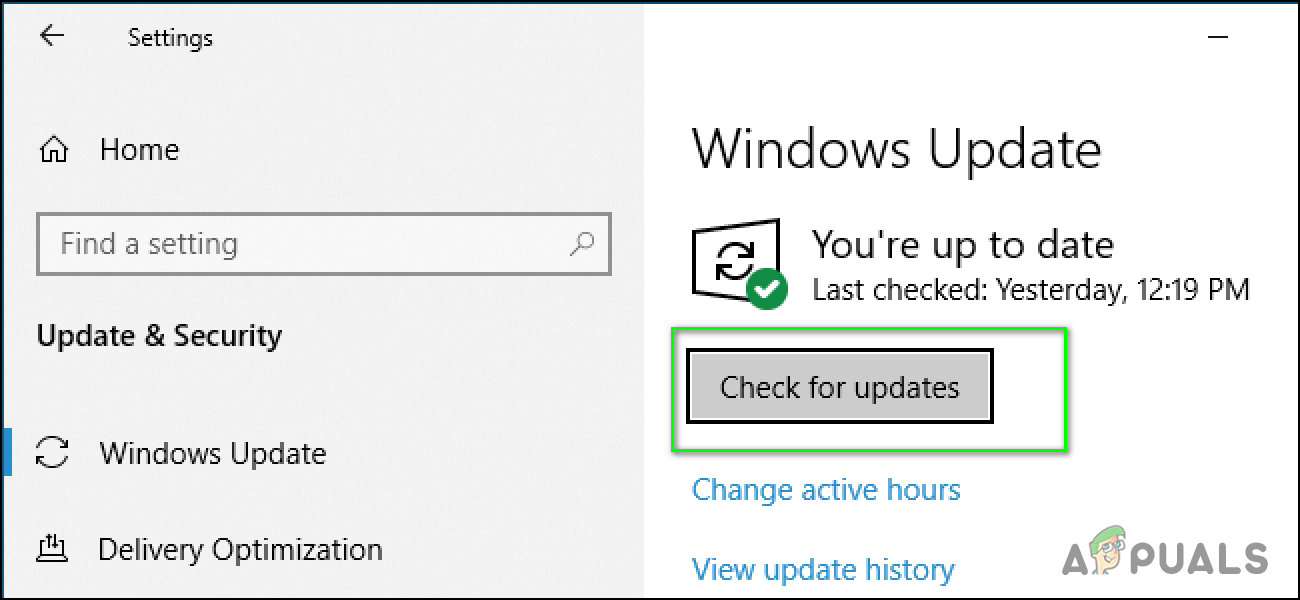
Patikrinkite, ar nėra „Windows“ naujinimų
- Įdiegę naujinimus, iš naujo paleiskite kompiuterį ir patikrinkite, ar problema išspręsta, ir galėsite tinkamai pasiekti fotoaparatą.
2 sprendimas: pertvarkykite USB įrenginius (tik USB kamera)
Jūsų sistemos fotoaparatas gali neveikti, jei jūsų USB prievadai yra perpildyti, nes kiekvienas USB prievadas gali apdoroti ribotą skaičių galinių taškų ir jei galinių taškų skaičius viršija tai, ką gali apdoroti USB, tai gali sukelti aptariamą klaidą (kai kurie vartotojai susidūrė su klaida pranešimas Nepakanka USB valdiklio išteklių ). Tokiu atveju problema gali būti išspręsta pertvarkius USB įrenginius.
- Išeiti Nesutarkite (net iš sistemos dėklo) ir įsitikinkite, kad jūsų sistemos užduočių tvarkyklėje nevyksta joks su tuo susijęs procesas.
- Dabar, atjunkite visus prietaisus iš USB prievadų ir perkrauti jūsų sistema.
- Paleidus iš naujo, prijunkite tik fotoaparatą į USB prievadą (pageidautina 3.0) ir patikrinkite, ar problema išspręsta. Jei ne, tada išbandykite visus kitus uostus patikrinti, ar problema kilo dėl USB galinių taškų.

Prijunkite fotoaparatą prie 3.0 USB prievado
3 sprendimas: Paleiskite „Discord“ programą su administratoriaus teisėmis
Su kiekviena nauja „Windows“ versija „Microsoft“ labai patobulina saugos ir saugumo funkcijas, o viena iš tokių funkcijų yra reikalavimas iš administratoriaus teisių naudotis saugomais „Windows“ ištekliais (pvz., Mikrofonu, fotoaparatu ir kt.). Šiame kontekste problema gali būti išspręsta paleidus „Discord“ programą su administravimo teisėmis.
- Spustelėkite „Windows“ Paieška laukelį (šalia „Windows“ mygtuko) ir įveskite Nesantaika .
- Tada rodomuose rezultatuose dešiniuoju pelės mygtuku spustelėkite Nesantaika tada pasirinkite Vykdyti kaip administratorių .
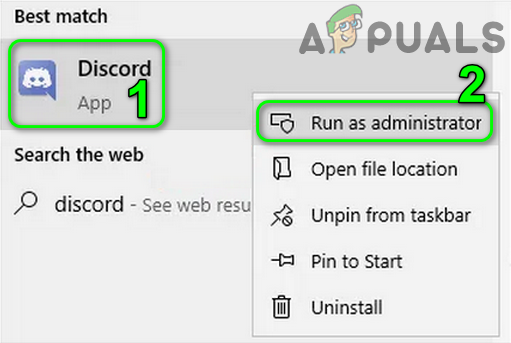
Vykdykite nesantaiką kaip administratorių
- Dabar, paleidę „Discord“, patikrinkite, ar jis veikia gerai.
4 sprendimas: iš naujo įdiekite fotoaparato tvarkyklę
Jūsų fotoaparatas gali neveikti nesantaikoje, jei fotoaparato tvarkyklė nėra tinkamai sukonfigūruota, pasenusi (tai gali sukelti fotoaparato ir nesantaikos suderinamumo problemų) arba yra sugadinta. Tokiu atveju problema gali būti išspręsta atnaujinant arba iš naujo įdiegiant tvarkyklę.
- Atnaujinkite savo sistemos tvarkykles ir „Windows“ (daugelis originalių įrenginių nori naudoti „Windows“ naujinimo kanalą tvarkyklėms atnaujinti) į naujausią versiją.
- Dabar patikrinkite, ar „Discord“ veikia gerai. Jei ne, išėjimas ir įsitikinkite, kad jūsų sistemos užduočių tvarkyklėje nevyksta joks su tuo susijęs procesas.
- Dabar, atjungti fotoaparatą iš sistemos. Tada spustelėkite „Windows“ paieškos laukelį ir įveskite: Šis kompiuteris .
- Tada rezultatuose dešiniuoju pelės mygtuku spustelėkite ant Šis kompiuteris ir submeniu pasirinkite Tvarkyti .
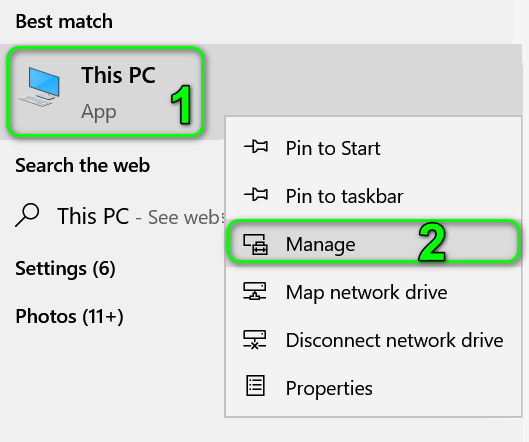
Atidarykite šio kompiuterio rinkinį
- Dabar pasirinkite Įrenginių tvarkytuvė (kairėje lango srityje) ir tada (dešinėje lango srityje), išplėsti Vaizdo įrenginius .
- Dabar, dešiniuoju pelės mygtuku spustelėkite ant jūsų Fotoaparatas tada pasirinkite meniu Pašalinkite įrenginį .
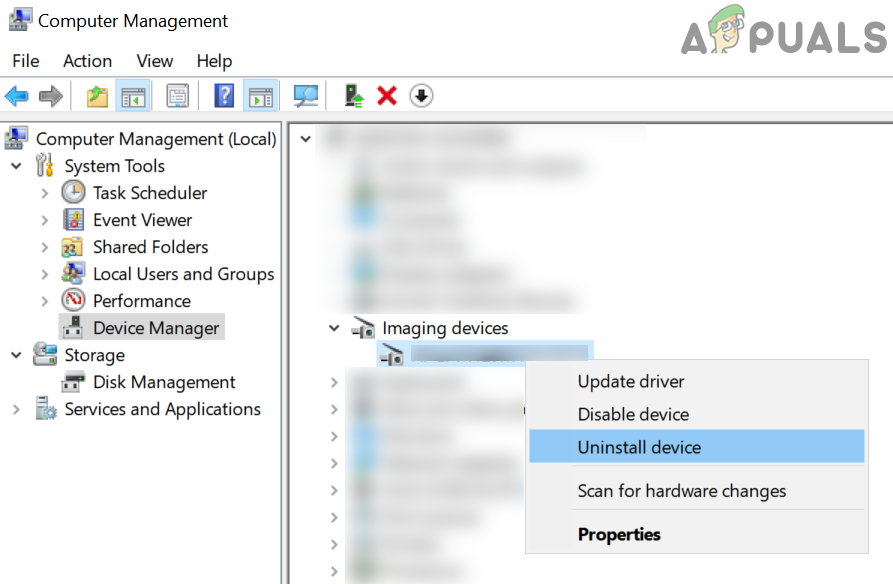
Pašalinkite „Camera Device“ iš „Device Manager“
- Tada patikrinkite parinktį Ištrinkite tvarkyklės programinę įrangą šiam įrenginiui ir spustelėkite Pašalinti mygtuką.
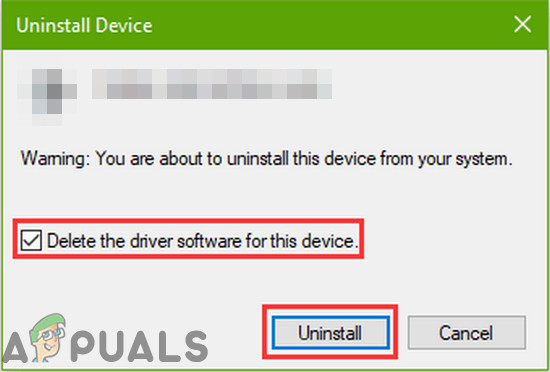
Pasirinkite Ištrinti šio įrenginio tvarkyklės programinę įrangą ir spustelėkite Pašalinti
- Dabar, perkrauti jūsų sistema ir įdiekite naujausią tvarkyklę fotoaparato (norint atsisiųsti naujausią fotoaparato tvarkyklės versiją, geriau naudoti OEM svetainę).
- Tada prijunkite fotoaparatą į savo sistemą ir tada ją sukonfigūruokite (jei to paprašoma).
- Dabar paleiskite Nesantaika ir patikrinkite, ar fotoaparato problema išspręsta.
- Jei ne, tada parsisiųsti ir įdiekite „Snap“ kamera „Snapchat“ programa (galite naudoti kitą programą, kuri sukuria virtualios kameros tvarkyklę). Tada naudoti šią virtualią kamerą su „Discord“, kad patikrintumėte, ar problema išspręsta.
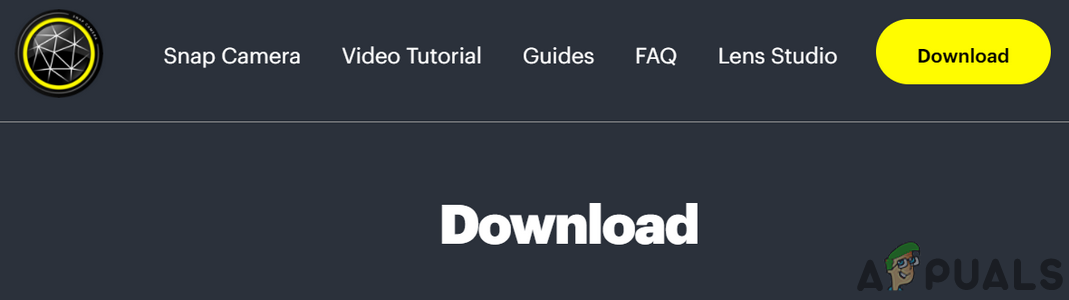
Atsisiųskite „Snap Camera“ programą
5 sprendimas: pakeiskite numatytąją kamerą
Galite nesugebėti naudoti savo fotoaparato „Discord“, jei jis nustatytas kaip numatytasis fotoaparatas, nes jį fone gali naudoti kita programa ir jis gali būti nepasiekiamas „Discord“. Tokiu atveju pakeisdami numatytąją kamerą į kitą (kurios nenorite naudoti), problema gali būti išspręsta.
- Išeikite iš nesantaikos ir įsitikinkite, kad jūsų sistemos užduočių tvarkytuvėje nevyksta joks su tuo susijęs procesas.
- Pakeiskite numatytąją kamerą kitam (kurio nenorite naudoti).
- Dabar paleiskite „Discord“ ir patikrinkite, ar ji gali naudoti fotoaparatą įprastai.
6 sprendimas: iš naujo įdiekite „Discord“ programą
Jei nė vienas iš sprendimų nebuvo veiksmingas išsprendus problemą, problema galėjo kilti dėl sugadinto „Discord“ programos įdiegimo. Tokiu atveju problema gali būti išspręsta iš naujo įdiegus „Discord“ programą. Norėdami išsiaiškinti, aptarsime, kaip iš naujo įdiegti „Discord“ „Windows“ kompiuteryje.
- Išeiti Nesantaika (net iš sistemos dėklo) ir įsitikinkite, kad nė vienas iš jos procesų nevykdo jūsų sistemos užduočių tvarkytuvėje.
- Dabar, dešiniuoju pelės mygtuku spustelėkite ant „Windows“ mygtuką ir gautame meniu pasirinkite parinktį Programos ir funkcijos (paprastai pirmas variantas).
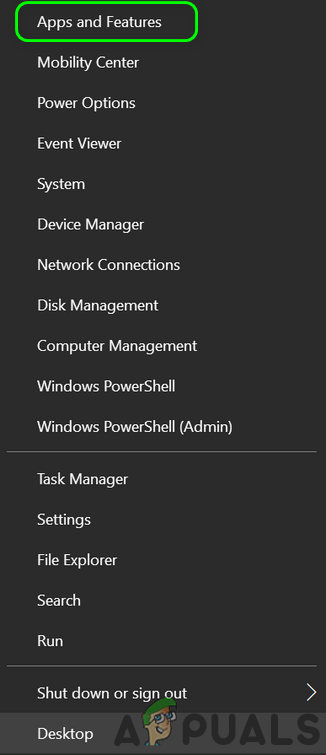
Atidarykite „Programos ir funkcijos“
- Tada išplėsti nesantaiką ir spustelėkite Pašalinti mygtuką.
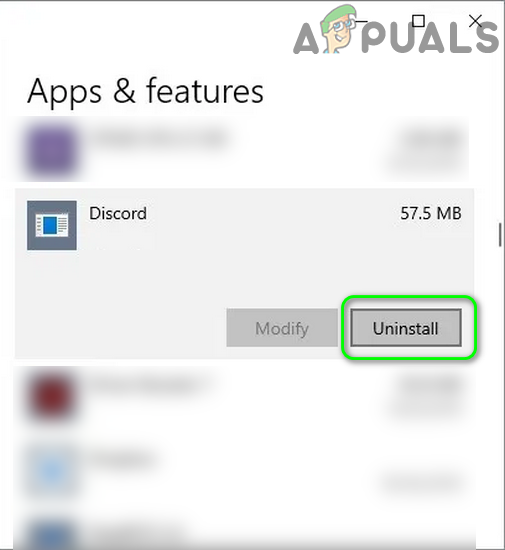
Pašalinkite „Discord“ iš „Windows 10“
- Dabar vykdykite nurodymus ekrane, kad pašalintumėte „Discord“ ir tada perkrauti jūsų sistema.
- Paleidus iš naujo, paleiskite savo sistemą „File Explorer“ ir Rodyti kelią šiuo keliu:
%programos duomenys%
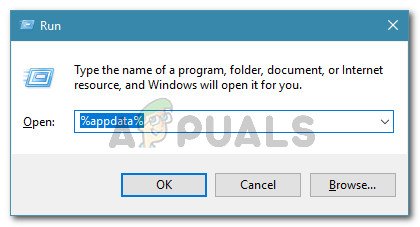
Vykdomas dialogo langas:% appdata%
- Dabar, ištrinkite „Discord“ aplanką .
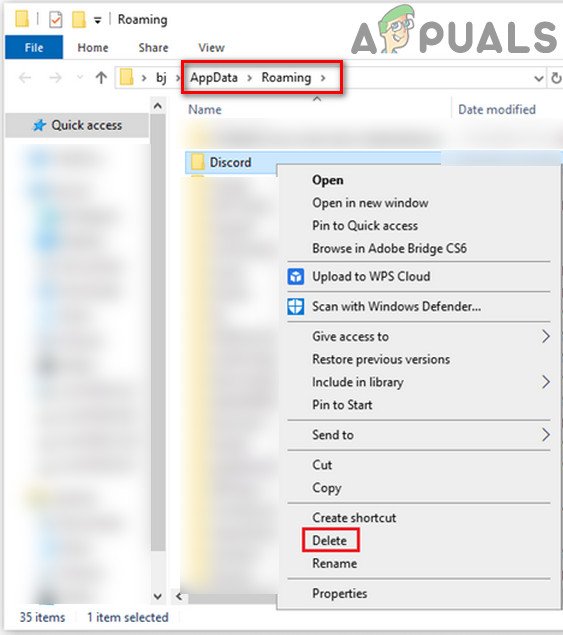
Ištrinkite nesutarimų tarptinklinį aplanką
- Tada Rodyti kelią šiuo keliu:
% LocalAppData%
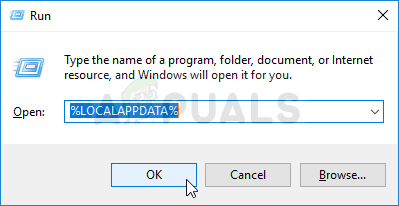
Atidarykite aplanką „LocalAppData“
- Tada ištrinkite „Discord“ aplanką ir perkrauti jūsų sistema.
- Paleidus iš naujo, įdiekite iš naujo naujausia programos „Discord“ versija ir, tikiuosi, fotoaparato problema bus išspręsta.
Jei problema kyla, arba iš naujo nustatykite savo sistemą / įrenginį pagal gamyklos numatytuosius nustatymus arba naudokite „Discord“ interneto naršyklėje kol klausimas bus sutvarkytas.
Žymos Nesantaikos klaida 5 minutes perskaityta